cad焊接符号怎么画 cad焊接符号的画法
更新时间:2024-01-27 14:19:34作者:qiaoyun
cad是很多人都会用到的一款计算机辅助软件,在制作过程中,都会需要绘制各种符号,但是有些符号可能很多人比较陌生不知道怎么话,比如近日就有用户在询问cad焊接符号怎么画吧,带着此问题,本文这就给大家详细介绍一下cad焊接符号的画法供大家参考吧。
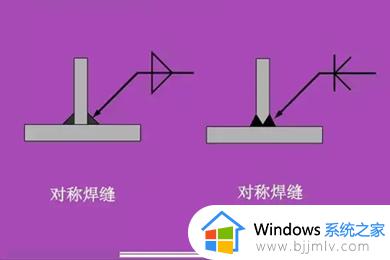
具体步骤如下:
1、启动CAD机械软件后,在菜单栏中依次点击【机械】—【符号标注】—【焊接符号】。
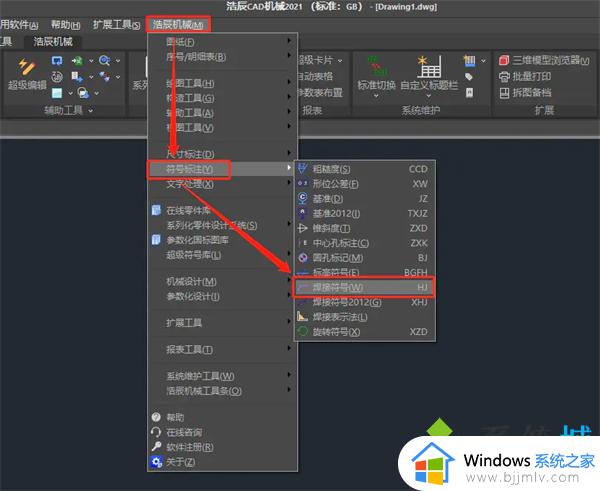
2、执行命令后会弹出【焊接符号】对话框,在【符号】选项卡中设置焊接基本符号。
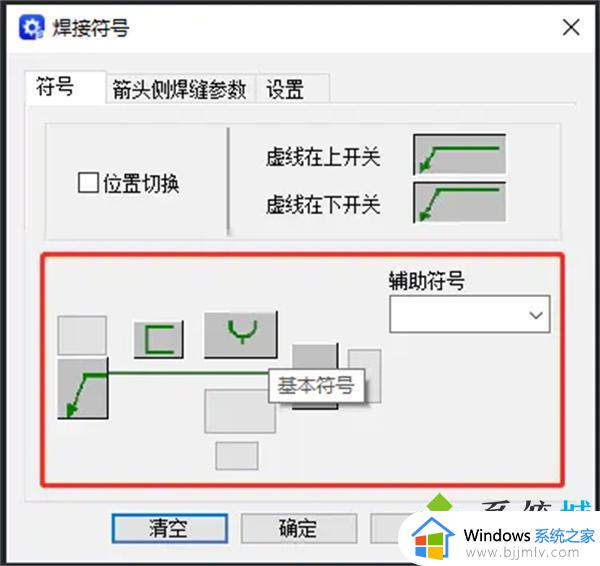
3、接着在【箭头侧焊接缝参数】选项卡中设置相关的焊缝尺寸。
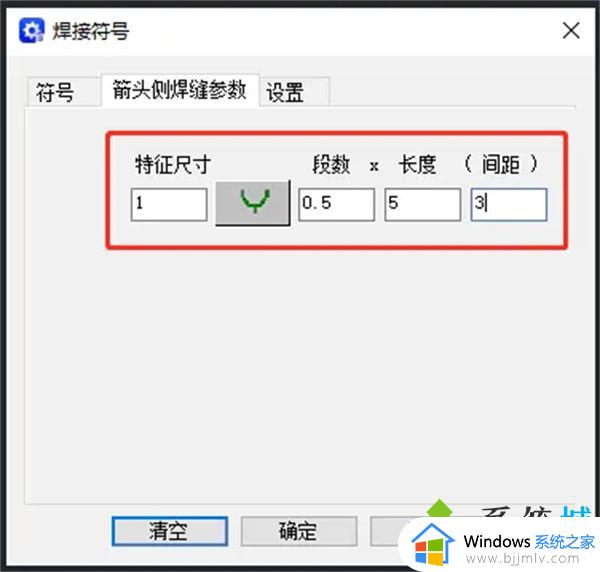
4、在【设置】选项卡中设置相关的文字和引线参数。
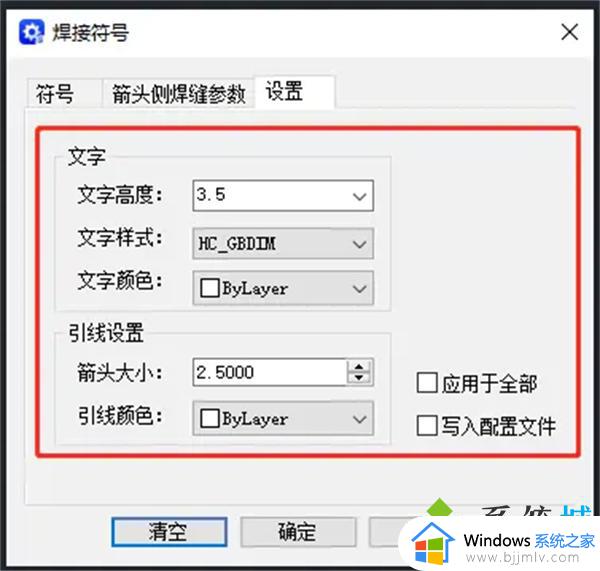
5、全部设置完成后点击【确定】,根据提示在图纸中选定标注引出点,选取下一点,点击回车键确认;最后确定标注位置即可完成焊接标注。
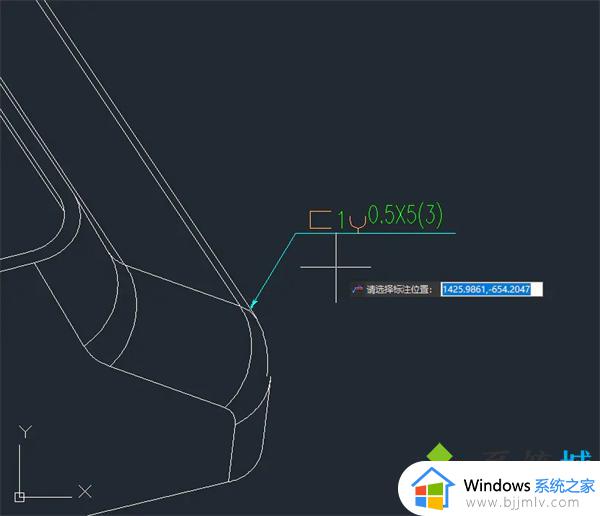
cad焊接符号快捷键:
1、焊接(Weld)所选的材质点:Alt+Ctrl+W
2、焊接(Weld)到目标材质点:Ctrl+W
关于cad焊接符号的详细画法,有需要的用户们可以参考上面的方法来画法,希望帮助到大家。
cad焊接符号怎么画 cad焊接符号的画法相关教程
- cad实心圆怎么画 cad实心圆的画法
- cad虚线怎么画 cad制图如何画虚线
- 打勾的符号怎么输入 方框打勾符号打出来的方法
- 中间点符号怎么打 中间一个点的符号打出来的方法
- 特殊符号怎么打 特殊符号的输入方法
- word如何不统计标点符号 word怎么不计标点符号的字数
- 怎么隐藏word回车符号 如何隐藏word里面的回车符号
- 中间一点的符号怎么打 ・这个符号怎么打出来快捷键
- 中间点的符号怎么打出来 在电脑上如何输入·这个符号
- 人民币符号电脑怎么打 键盘怎么打出人民币的符号
- 惠普新电脑只有c盘没有d盘怎么办 惠普电脑只有一个C盘,如何分D盘
- 惠普电脑无法启动windows怎么办?惠普电脑无法启动系统如何 处理
- host在哪个文件夹里面 电脑hosts文件夹位置介绍
- word目录怎么生成 word目录自动生成步骤
- 惠普键盘win键怎么解锁 惠普键盘win键锁了按什么解锁
- 火绒驱动版本不匹配重启没用怎么办 火绒驱动版本不匹配重启依旧不匹配如何处理
电脑教程推荐
win10系统推荐